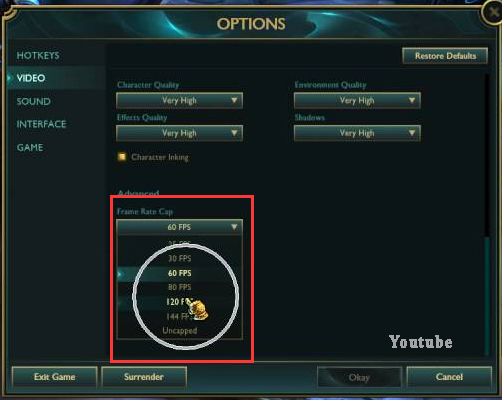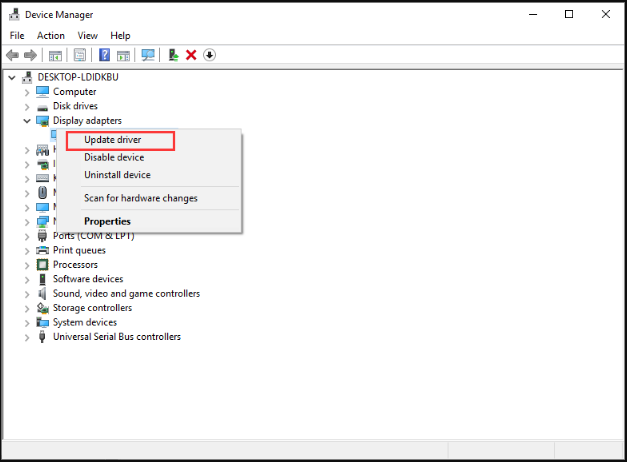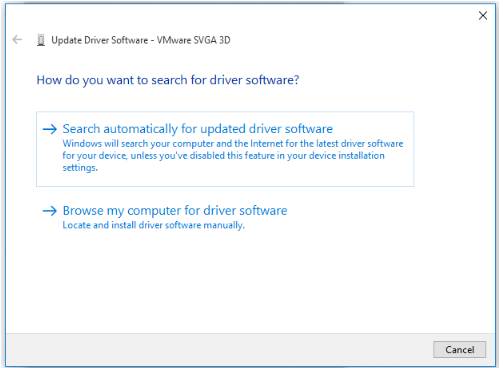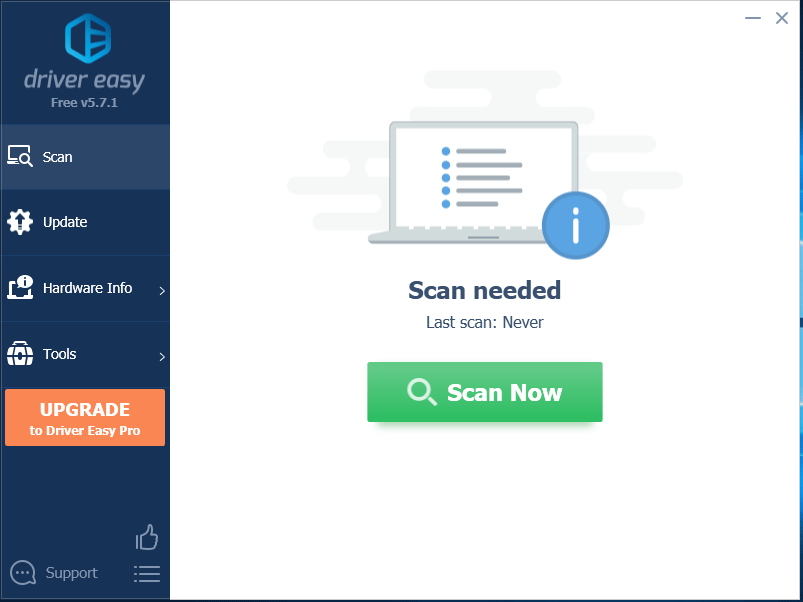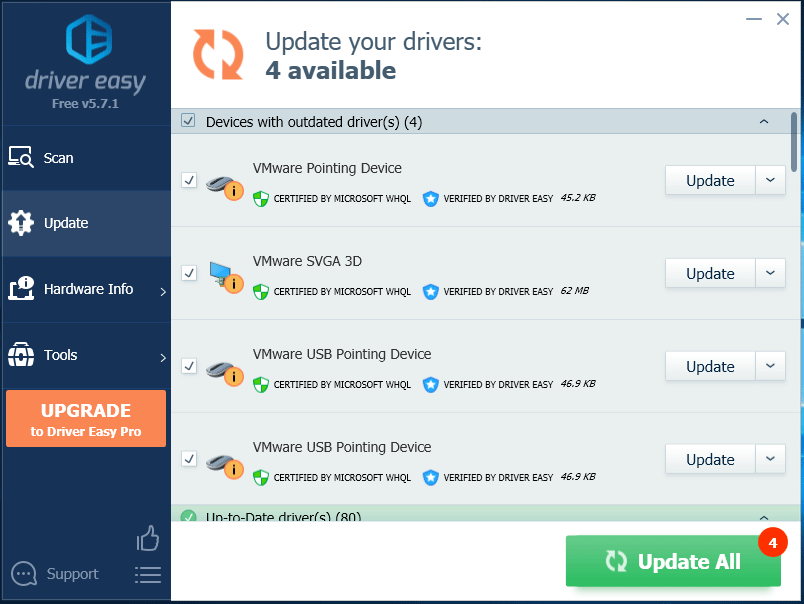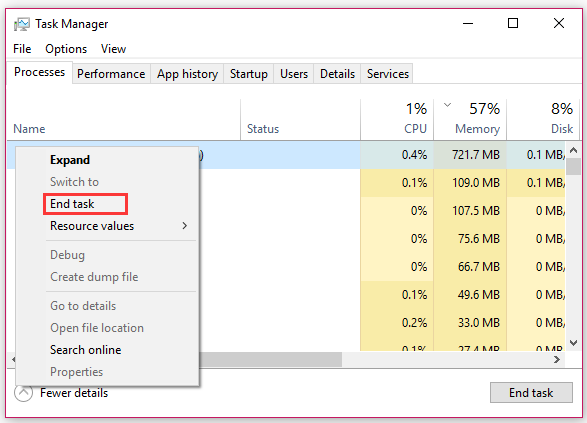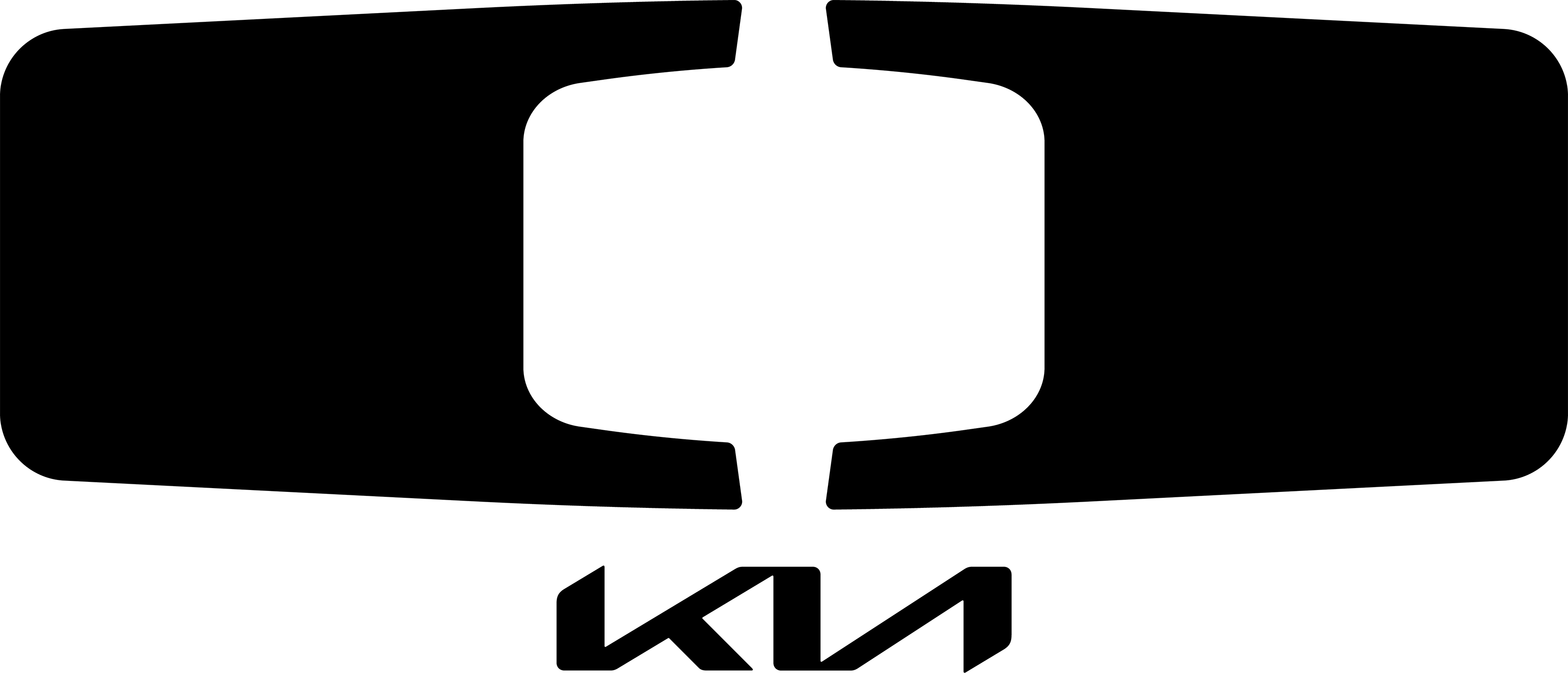League of Legends (Fo4) là một trò chơi trực tuyến đa người chơi phổ biến trên toàn thế giới. Là một fan hâm mộ của LoL, bạn có thể đã gặp phải nhiều lỗi LoL như lỗi Direct X không xác định, lỗi đăng nhập không mong đợi và lỗi FPS mà chúng ta sẽ thảo luận trong bài viết này. Nếu bạn cũng gặp vấn đề với việc giảm FPS trong League of Legends, các phương pháp sau đây sẽ chỉ cho bạn cách khắc phục.
Khắc phục 1. Đặt lại FPS Cap
Để tăng FPS của League of Legends trên Windows 10, bạn có thể thay đổi cài đặt FPS cap thành giá trị tùy chỉnh. Dưới đây là hướng dẫn chi tiết cho bạn.
Bước 1. Mở trình khách League of Legends của bạn và tham gia một trò chơi tùy chỉnh.
Bước 2. Nhấn nút Esc để truy cập màn hình Tùy chọn, sau đó chọn tab Video ở phía bên trái.
Bước 3. Di chuyển xuống và vào ô Frame Rate Cap. Sau đó thay đổi cài đặt thành 60 FPS từ menu thả xuống và nhấp vào OK để lưu thay đổi.
Bước 4. Di chuyển đến tab Trò chơi và bỏ chọn hộp Kiểm tra cho Movement Protection dưới phần Gameplay. Sau đó nhấp vào nút OK để lưu các thay đổi và thoát.
Bước 5. Khởi động lại trò chơi và xem xem vấn đề giảm FPS trong League of Legends đã được khắc phục hay chưa.
Khắc phục 2. Cập nhật Driver Card đồ họa
Như bạn đã biết, League of Legends yêu cầu sử dụng card đồ họa DirectX 9.0 hoặc tốt hơn. Nếu driver card đồ họa của bạn đã cũ hoặc bị hỏng, bạn cũng có thể gặp vấn đề giảm FPS của League. Để tránh vấn đề này, bạn có thể làm theo các bước dưới đây để cập nhật driver card đồ họa.
Bước 1. Nhấn tổ hợp phím Win + R để mở hộp thoại Chạy, sau đó gõ devmgmt.msc vào ô và nhấn Enter.
Bước 2. Mở rộng danh mục Card đồ họa, sau đó nhấp chuột phải vào driver card đồ họa và chọn Cập nhật driver.
Bước 3. Sau đó, bạn có thể chọn tùy chọn Tìm kiếm tự động phần mềm driver đã cập nhật để cập nhật driver tự động.
Hoặc bạn cũng có thể tải driver card đồ họa từ trang web của nhà sản xuất và cài đặt nó trên máy tính của bạn. Tất nhiên, bạn cũng có thể sử dụng phần mềm bên thứ ba như Driver Easy Pro để phát hiện các driver gây sự cố, sau đó tìm kiếm, tải xuống và cài đặt phiên bản driver mới nhất chỉ với một cú nhấp chuột. Dưới đây là hướng dẫn:
Bước 1: Cài đặt Driver Easy và khởi chạy. Nhấp vào nút Quét Ngay.
Bước 2: Sau khi quá trình quét hoàn tất, nhấp vào nút Cập nhật Tất cả để tải xuống và cài đặt các driver mới nhất cho tất cả các thiết bị có driver cũ.
Sau đó, bạn có thể khởi động lại máy tính và xem xem vấn đề giảm FPS của League of Legends đã được giải quyết hay chưa.
Khắc phục 3. Tắt ứng dụng và chương trình đã sử dụng
Trước khi khởi chạy LoL, bạn có thể tắt các ứng dụng và chương trình đã sử dụng này. Thao tác này sẽ giải phóng thêm không gian bộ nhớ và CPU của hệ thống. Để làm điều này, bạn có thể kiểm tra các quy trình tốn nhiều bộ nhớ trong Quản trị tác vụ và vô hiệu hóa chúng.
Bước 1. Nhấp chuột phải vào không gian trống trên thanh tác vụ và chọn Task Manager từ menu ngữ cảnh.
Bước 2. Chuyển đến tab Tiến trình và nhấp vào cột Bộ nhớ để sắp xếp các quy trình hoạt động.
Bước 3. Nhấp chuột phải vào quy trình tốn nhiều bộ nhớ và chọn Kết thúc tác vụ.
Bây giờ, khởi động lại máy tính của bạn và kiểm tra xem vấn đề giảm FPS trong League of Legends Windows 10 vẫn tồn tại hay không.
Khắc phục 4. Tắt Discord Overlay
Discord overlay được sử dụng để truy cập một số phần mềm bên thứ ba nhất định trong quá trình chơi LoL, nhưng nó có thể gây ra vấn đề giảm FPS trong League of Legends. Nếu bạn đang sử dụng Discord overlay, bạn có thể làm theo các bước dưới đây để tắt nó.
Bước 1. Mở Discord trên máy tính của bạn và truy cập vào Cài đặt người dùng.
Bước 2. Chuyển đến tab Overlay từ phía bên trái và bỏ chọn tùy chọn Kích hoạt overlay trong trò chơi.
Bước 3. Khởi động lại máy tính của bạn và kiểm tra xem vấn đề FPS thấp trong LoL đã được khắc phục hay chưa.
Khắc phục 5. Đặt chế độ Năng lượng cao
Như bạn có thể biết, Windows 10 cho phép bạn chạy ở các chế độ năng lượng khác nhau. Khi chơi LoL, lựa chọn chế độ năng lượng cao cho máy tính của bạn là một lựa chọn lý tưởng. Nó có thể giúp khắc phục vấn đề giảm FPS của League of Legends trên Windows 10. Dưới đây là cách làm:
Bước 1. Mở Control Panel và chuyển đổi Xem bằng biểu tượng lớn.
Bước 2. Cuộn xuống và chọn Tùy chọn Năng lượng.
Bước 3. Trong cửa sổ hiện ra, chọn Hiệu năng tối đa ở phần bên phải. Sau đó lưu thay đổi và thoát.
Các cách khắc phục giảm FPS trong League of Legends đã được chia sẻ với bạn. Bây giờ, đến lượt bạn thử xem sao nhé.